win10查看wifi密码的方法:
1、在桌面最左下角的windwos开始图标上右键,在弹出的菜单中点击打开网络连接,如图所示,如图所示:

2、在打开的网络连接设置中,双击已经连接的无线网络名称,在弹出的WLAN状态对话框中,点击无线属性,如图所示:
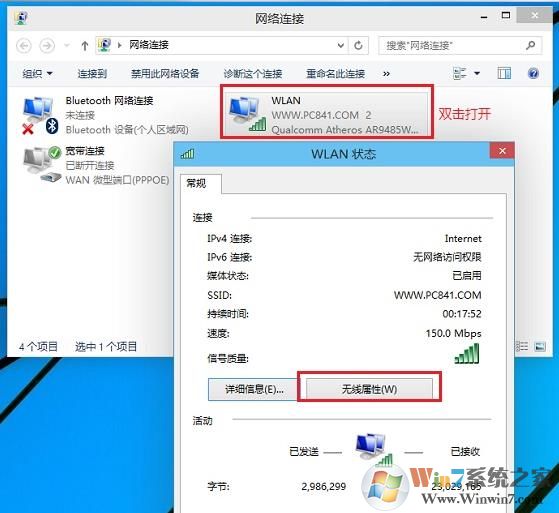
3、接下来可以打开无线网络属性对话框,切换到安全选项卡,并勾选上显示字符,就可以查看到网络安全秘钥,也就是wifi密码了,如图所示:
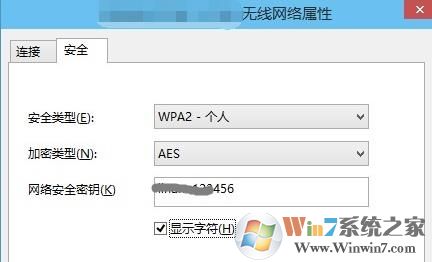
总结:以上就是win10如何查看已连接的wifi密码的方法了,如果忘记wifi密码的用户可通过此方法找回密码。
分享到:

